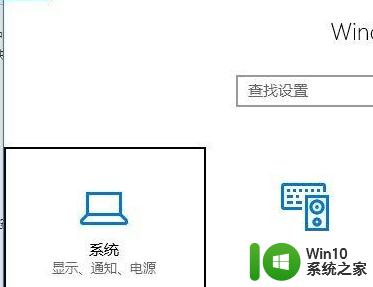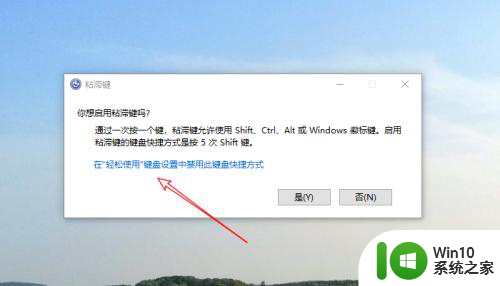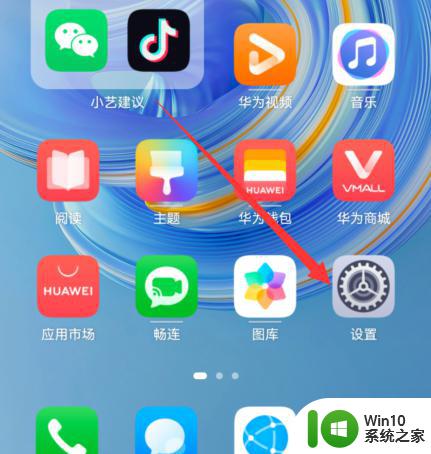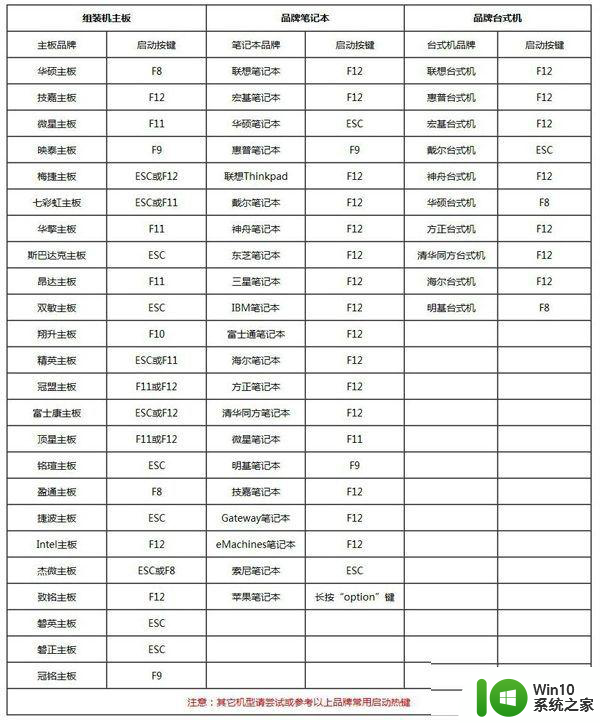按windows键没反应怎么办 电脑按windows键没反应怎么回事
windows系统的开始菜单可以快速打开应用,十分的方便。有些用户在使用电脑的时候发现自己的windows键按下之后开始菜单却没有跳出来,通常来说出现这种问题时资源管理器运行异常导致的,那么要怎么解决这个问题呢?今天小编就给大家带来按windows键没反应怎么办的解决方案,如果你刚好遇到这个问题,跟着小编一起来操作吧。
解决方法:
1.打开任务管理器,结束桌面窗口管理器。期间会弹出警告信息,勾选“放弃未保存的数据并关闭”。
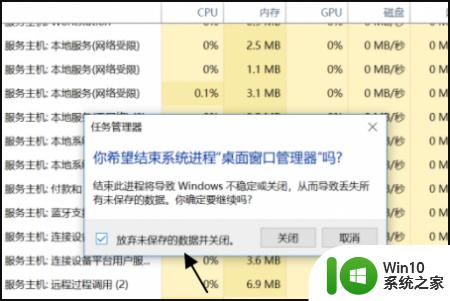 2.然后在任务管理器的左上角,依次选择“文件-运行新任务”。输入dwm。
2.然后在任务管理器的左上角,依次选择“文件-运行新任务”。输入dwm。
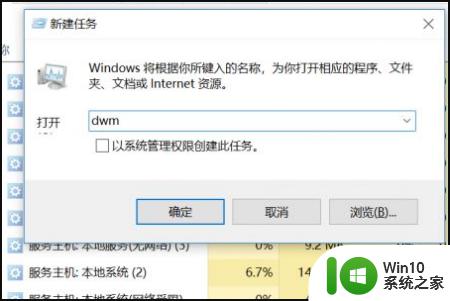 3.然后在菜单栏搜索windows powershell,上方显示Windows Powershell。
3.然后在菜单栏搜索windows powershell,上方显示Windows Powershell。
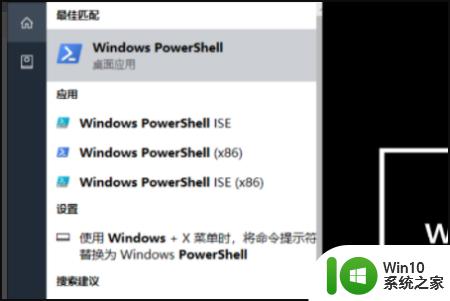 4.右击Windows Powershell,以管理员身份运行。
4.右击Windows Powershell,以管理员身份运行。
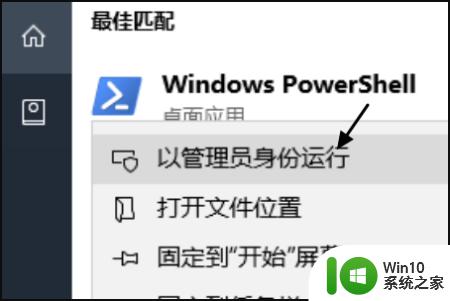 5.打开Windows Powershell,点击输入“Get-AppxPackage | % { Add-AppxPackage -DisableDevelopmentMode -Register "$($_.InstallLocation)AppxManifest.xml" -verbose }”,等待进度条。
5.打开Windows Powershell,点击输入“Get-AppxPackage | % { Add-AppxPackage -DisableDevelopmentMode -Register "$($_.InstallLocation)AppxManifest.xml" -verbose }”,等待进度条。
 6.然后重启电脑,就可以正常打开Windows图标。
6.然后重启电脑,就可以正常打开Windows图标。
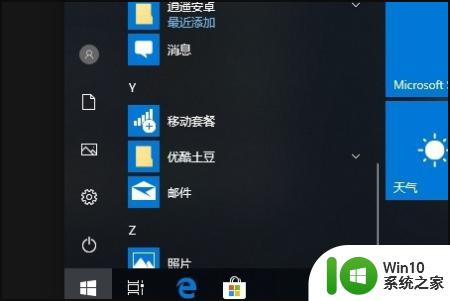 以上就是按windows键没反应怎么办 电脑按windows键没反应怎么回事的解决方法,如果有遇到这种情况,那么你就可以根据小编的操作来进行解决,非常的简单快速,一步到位。
以上就是按windows键没反应怎么办 电脑按windows键没反应怎么回事的解决方法,如果有遇到这种情况,那么你就可以根据小编的操作来进行解决,非常的简单快速,一步到位。